GA4 untuk B2B: Cara melacak peristiwa dan konversi
Diterbitkan: 2023-06-29Mulai 1 Juli, Universal Analytics tidak lagi mengumpulkan data. Perusahaan B2B yang ingin melacak kinerja web atau aplikasinya harus menggunakan Google Analytics 4 (GA4).
GA4 memberikan kemampuan ekstensif untuk memvisualisasikan dan menganalisis data.
Untuk menghindari kewalahan oleh banyaknya data, sangat penting untuk sepenuhnya memahami alat dan menentukan metrik kunci untuk bisnis Anda. Hal ini memastikan pengukuran lalu lintas web yang efektif di GA4.
Panduan ini mempelajari cara menyiapkan dan melacak peristiwa dan konversi untuk perusahaan B2B.
Bagaimana cara mengukur lalu lintas web melalui GA4?
Untuk menganalisis lalu lintas situs web dengan benar di GA4, hal pertama yang harus dipahami adalah laporan akuisisi GA4, yang dibagi menjadi dua kelompok utama dengan tujuan berbeda:
- Laporan akuisisi pengguna : Laporan ini memberikan wawasan tentang bagaimana pengguna diperoleh dan ditangkap untuk pertama kalinya di situs web.
- Laporan akuisisi lalu lintas: Laporan ini beroperasi pada tingkat sesi dan membantu mengidentifikasi kampanye asal setiap sesi.
Karenanya, perusahaan, baik B2B, e-niaga, atau SaaS, dapat menggunakan laporan ini untuk menganalisis sumber pengguna atau lalu lintas di situs web mereka.
Namun, situasinya berubah saat Anda beralih ke laporan berikutnya yang disediakan oleh GA4, laporan Keterlibatan , yang memungkinkan Anda menganalisis peristiwa dan konversi.
Secara default, alat ini menawarkan daftar acara yang luas di situs web kami. Meskipun semuanya terlihat berguna, tidak semuanya sama pentingnya.
Jadi, bagaimana Anda mengidentifikasi peristiwa paling berharga bagi perusahaan B2B dan mengukurnya dengan benar? Ayo cari tahu.
Cara melacak peristiwa dan konversi di GA4 untuk perusahaan B2B
Tentukan KPI utama untuk bisnis Anda
Untuk melacak konversi utama secara efektif di situs web B2B, langkah pertama adalah menentukan KPI yang paling relevan untuk perusahaan.
Secara umum, konversi utama untuk perusahaan B2B meliputi:
- Pengiriman formulir (permintaan, anggaran, dll.)
- Pembuatan prospek (langganan buletin, panggilan, permintaan informasi, dll.)
- Pengunduhan file (buku pegangan, instruksi, lembar data teknis, dll.)
- Reproduksi video (video pengoperasian mesin, perawatan, proses pemasangan, dll.)
Saat memvisualisasikan peristiwa atau laporan konversi untuk pertama kalinya, Anda akan melihat bahwa GA4 merekam berbagai peristiwa.
Namun, tidak ada yang sesuai dengan KPI yang ditentukan untuk situs web B2B.
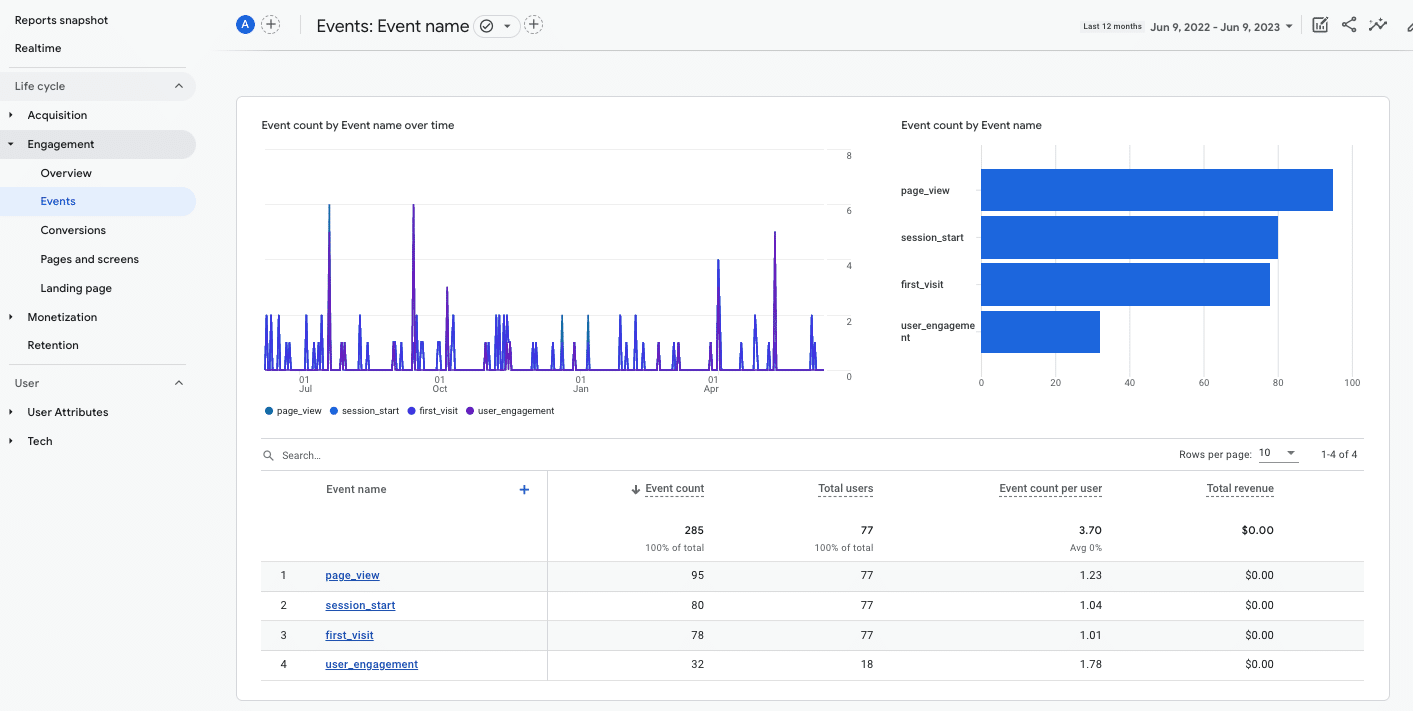
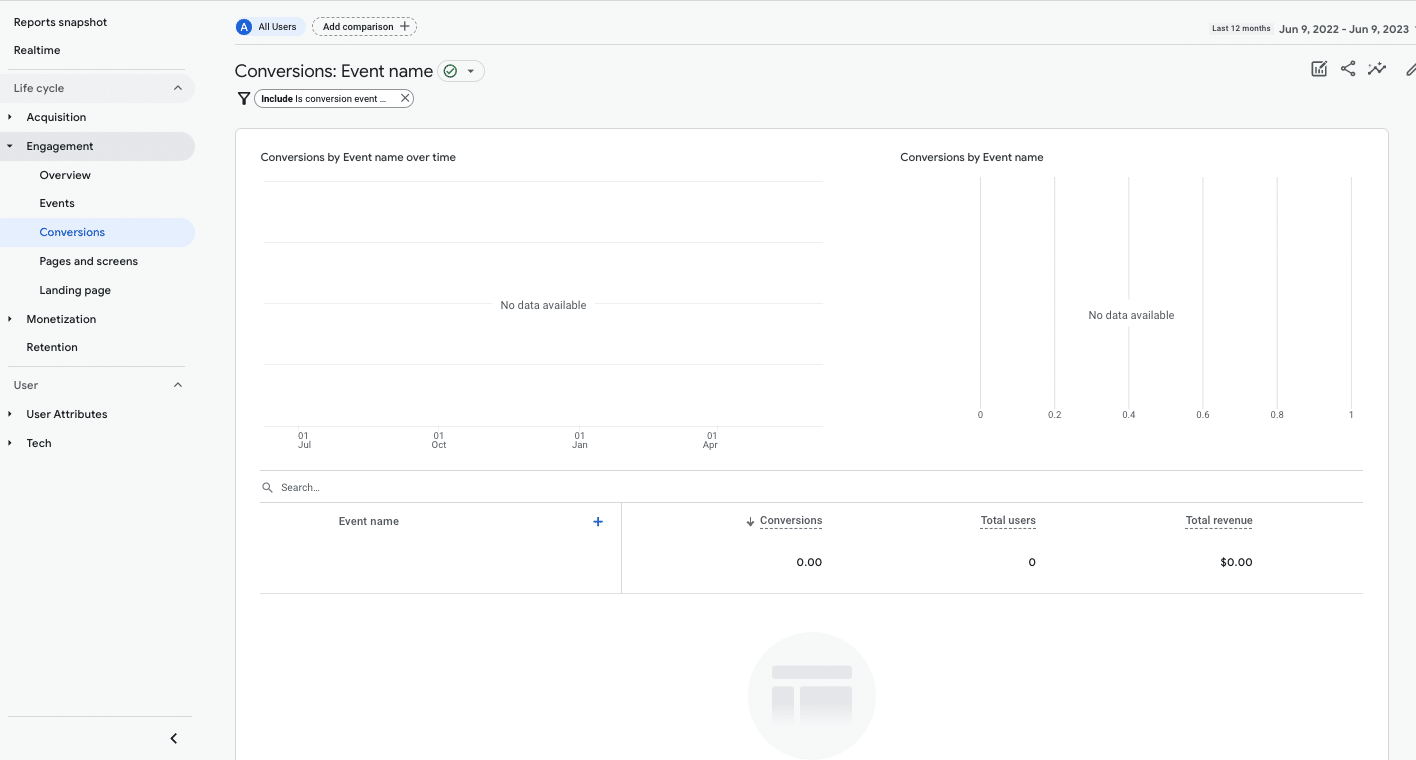
Untuk melacak konversi utama untuk perusahaan B2B Anda, Anda perlu mengidentifikasi setiap jenis peristiwa dan menyiapkannya.
klasifikasi peristiwa GA4
Di GA4:
- Peristiwa adalah metrik yang memungkinkan Anda mengukur interaksi pengguna tertentu di situs web, seperti memuat halaman, mengeklik tautan, atau mengirimkan formulir.
- Konversi adalah peristiwa terpenting untuk situs web yang ingin Anda tonjolkan.
Ada empat cara mengklasifikasikan cara mengukur peristiwa di GA4:
- Acara yang direkam secara otomatis, yang dibagi lagi menjadi:
- Acara yang dikumpulkan secara otomatis : Acara yang dikumpulkan GA4 secara default.
- Peristiwa pengukuran yang disempurnakan : Saat pengukuran yang disempurnakan diaktifkan, peristiwa ini diukur secara otomatis.
- Acara yang disarankan : Acara yang dapat Anda implementasikan sendiri dengan nama dan parameter yang telah ditentukan sebelumnya. Anda sebagian besar akan melakukannya melalui Google Pengelola Tag.
- Peristiwa khusus : Peristiwa yang ditentukan sepenuhnya oleh pemilik melalui Google Pengelola Tag.
Sebaiknya ikuti pedoman klasifikasi peristiwa GA4 untuk membuat acara situs web Anda sendiri. Anda juga dapat membuatnya dengan cara yang direkomendasikan atau disesuaikan menggunakan Google Pengelola Tag.
Dapatkan buletin pencarian harian yang diandalkan pemasar.
Lihat persyaratan.
Dari KPI ke acara: Cara mengonfigurasi acara di GA4 untuk B2B
Setelah Anda menentukan KPI utama untuk perusahaan B2B Anda, Anda perlu mengidentifikasi acara untuk dikumpulkan dan mempelajari cara menyiapkannya secara akurat.
Peristiwa penting untuk situs web B2B tidak dipicu secara otomatis. Mereka harus dilacak menggunakan GA4 dan Google Pengelola Tag.
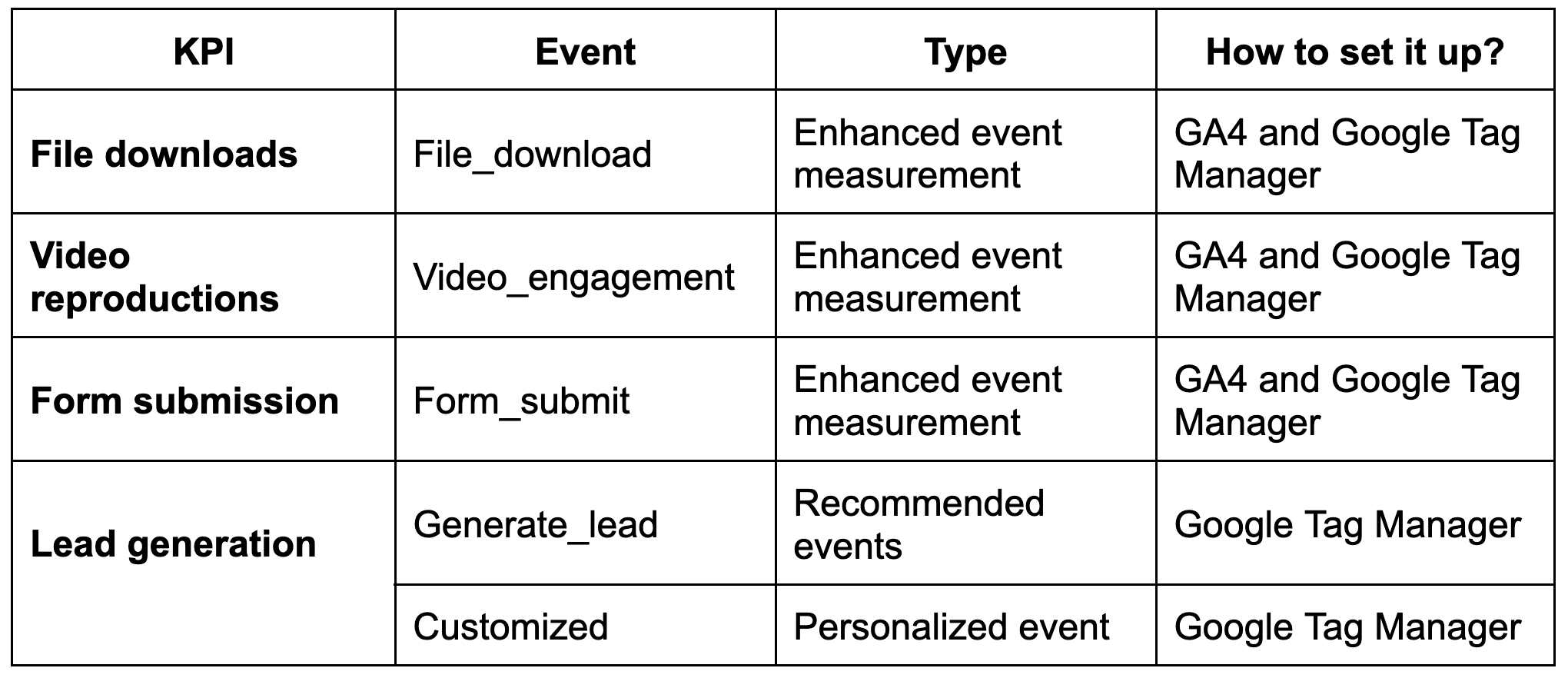
Mari kita lihat lebih dekat masing-masing.
Unduhan file
Perlu melacak saat pengguna membuka atau mengunduh file (seperti manual produk atau lembar data) dari situs web?
Salah satu solusi terbaik adalah dengan menggunakan acara pengukuran yang disempurnakan yang disebut file_unduh .
Peristiwa ini dipicu saat pengguna mengeklik tautan ke file dengan ekstensi file umum seperti dokumen, file teks, file yang dapat dieksekusi, presentasi, file terkompresi, video, atau audio.
Untuk mengaktifkan peristiwa ini, buka Admin > Aliran Data , pilih data, dan aktifkan Pengukuran yang disempurnakan .
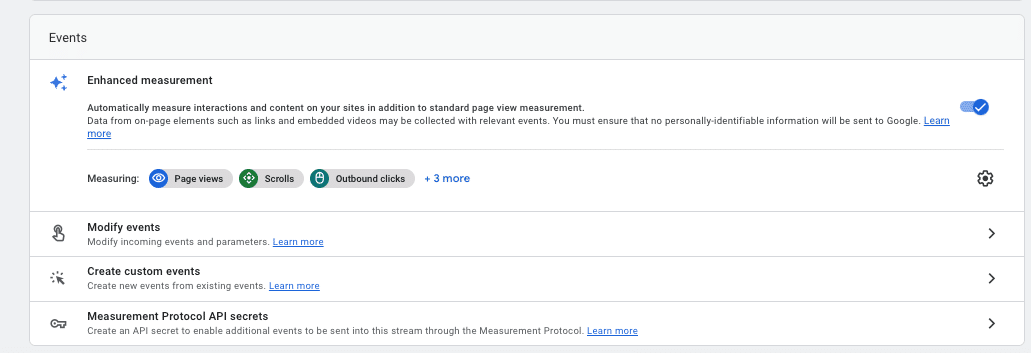
Kemudian, periksa apakah acara Pengunduhan file diaktifkan.

Google Analytics 4 memicu peristiwa file_download saat ekstensi file yang diklik cocok dengan regex berikut:
pdf|xlsx?|docx?|txt|rtf|csv|exe|key|pp(s|t|tx)|7z|pkg|rar|gz|zip|avi|mov|mp4|mpe?g|wmv|midi?|mp3|wav|wma
Untuk memeriksa apakah dipicu dengan benar, buka DebugView ( Admin > DebugView ):
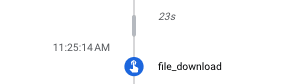
Jika acara dilacak, semuanya berfungsi sebagaimana mestinya.
Anda kini dapat menandainya sebagai konversi sehingga hasil untuk metrik ini akan muncul di laporan peristiwa dan konversi.
Untuk menandai peristiwa sebagai konversi, buka Admin > Konversi.

Setelah menandainya sebagai konversi, saat Anda memvalidasi menggunakan DebugView, peristiwa tersebut tidak akan lagi muncul dengan warna biru sebagai peristiwa umum.
Sebaliknya, itu akan muncul dalam warna hijau, menunjukkan itu telah ditandai sebagai konversi.
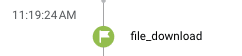
Memicu peristiwa pengunduhan file melalui Google Pengelola Tag
Peristiwa tersebut mungkin tidak terpicu dengan benar tergantung pada CMS situs web atau cara kodenya.
Dalam kasus seperti itu, Anda harus membuat pemicu menggunakan Google Pengelola Tag. (Anda harus menyiapkan dan menautkan akun Tag Manager ke GA4.)
Pemicu saat file diklik: Anda akan mengonfigurasi parameter yang diperlukan untuk melacak unduhan file di situs web kami.
Misalnya, untuk file PDF, Anda dapat melakukannya seperti pada gambar berikut:
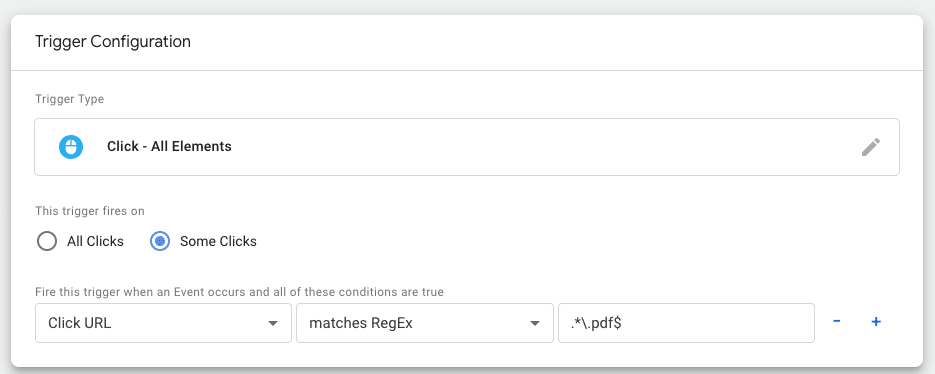
Pemicu yang disesuaikan: Jika metode sebelumnya tidak berhasil, Anda akan membuat peristiwa khusus berdasarkan wawasan web. Contohnya:
Terakhir, buat tag dengan parameter yang diperlukan, baik berdasarkan penilaian Anda sendiri atau mengikuti rekomendasi GA4 untuk peristiwa ini.

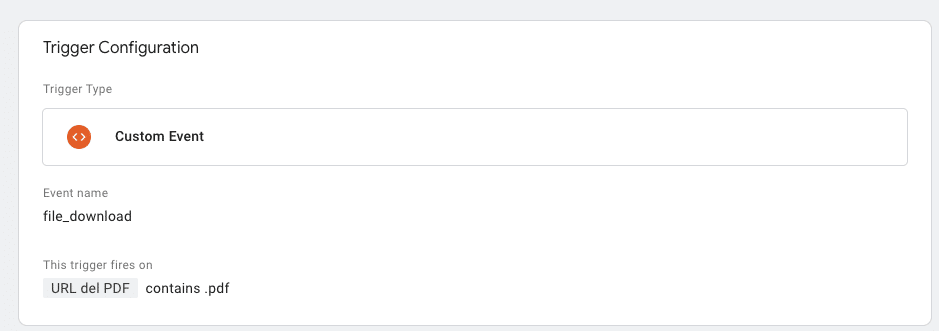
Setelah tag dibuat, analisis dan verifikasi bahwa peristiwa dipicu dengan benar.
Langkah ini memastikan bahwa pelacakan peristiwa berfungsi seperti yang diharapkan dan data direkam secara akurat.
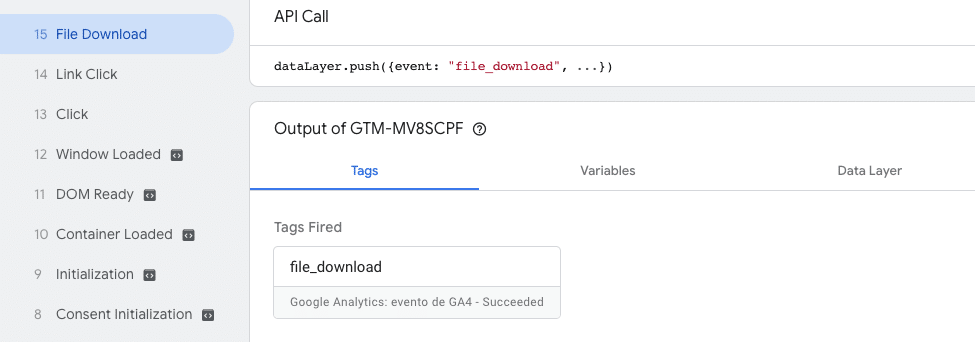
Parameter yang terkait dengan peristiwa tersebut akan memberi Anda informasi tambahan tentang cara pengguna berinteraksi dengan situs web melalui peristiwa ini. Ini membantu Anda mendapatkan wawasan tentang perilaku dan keterlibatan pengguna.
Setiap kali Anda menyertakan peristiwa melalui Google Pengelola Tag, Anda harus menambahkannya ke GA4 melalui bagian Admin > Definisi khusus .
Reproduksi video
Ingin melacak interaksi dengan video di situs? Anda dapat menggunakan peristiwa interaksi video, yang juga merupakan peristiwa pengukuran yang disempurnakan.
Acara ini diaktifkan secara bertahap:
- video_start : Saat video mulai diputar.
- video_progress : Saat kemajuan video melewati durasi 10%, 25%, 50%, dan 75%.
- video_complete : Saat video berakhir.
Untuk menyiapkan pelacakan, periksa apakah Pengukuran yang disempurnakan diaktifkan dan pastikan peristiwa keterlibatan Video diaktifkan di dalamnya.

Selanjutnya, verifikasi apakah pelacakan peristiwa keterlibatan video dipantau dan direkam dengan benar.
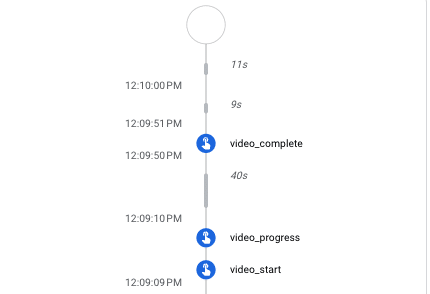
Jika berhasil, aktifkan sebagai konversi.
Namun, jika data tidak dikumpulkan dengan benar, Anda perlu memicunya melalui Google Pengelola Tag.
Pengiriman formulir
Untuk memantau pengiriman formulir, seperti permintaan penawaran atau untuk meminta informasi lebih lanjut, gunakan peristiwa pengukuran yang disempurnakan: formulir_kirim.
Periksa apakah Interaksi formulir diaktifkan di Pengukuran yang disempurnakan .

Jika didaftarkan dengan benar melalui DebugView, Anda dapat mengonfigurasinya sebagai konversi.
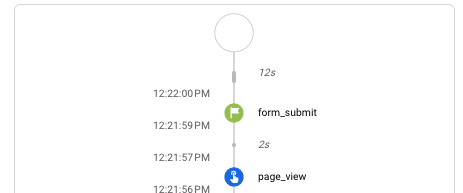
Pengiriman formulir melalui Google Pengelola Tag
Jika, karena alasan tertentu, peristiwa tersebut tidak terpicu, Anda dapat menyiapkannya melalui Google Pengelola Tag.
Untuk melakukannya, aktifkan semua variabel untuk mengumpulkan data yang diperlukan untuk formulir.
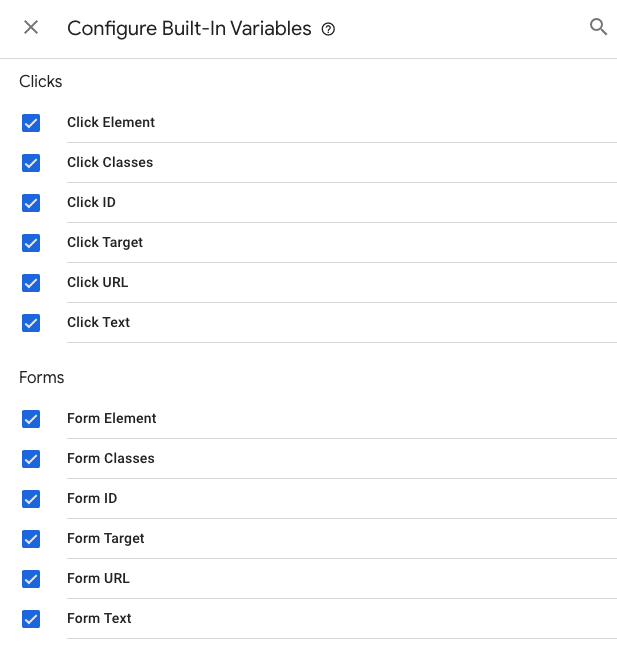
Kemudian, buat pemicu umum untuk semua formulir di GTM. Dari sini, Anda dapat membuat tag dan pemicu untuk semua formulir atau khusus untuk setiap formulir.
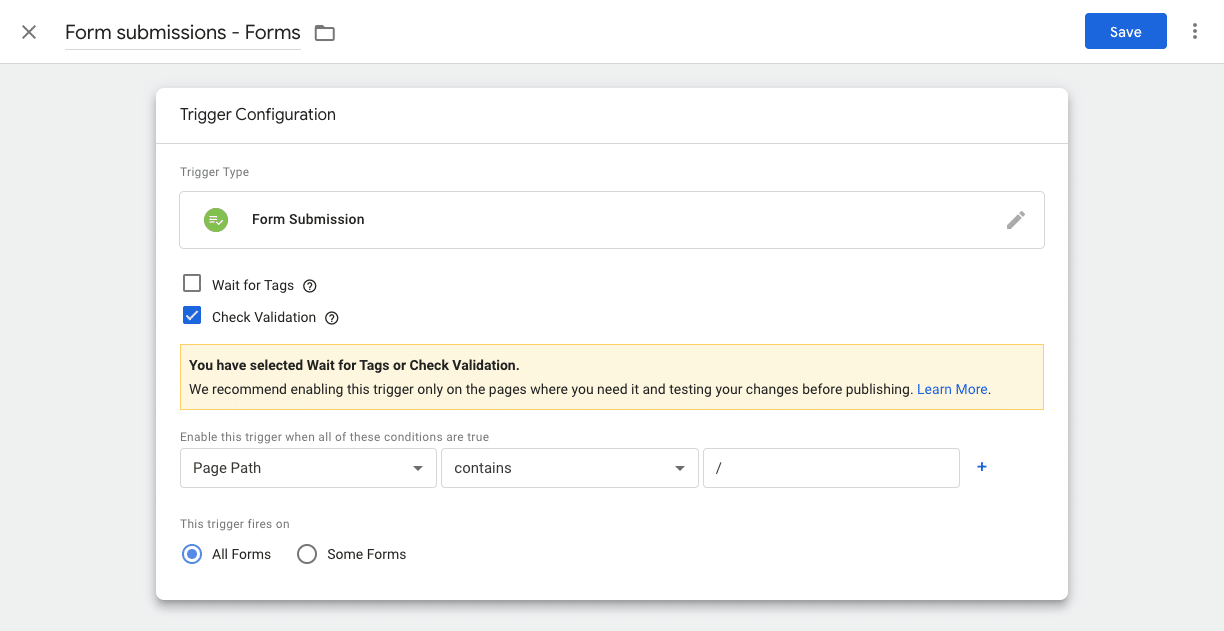
Contoh konfigurasi pemicu untuk formulir halaman kontak:
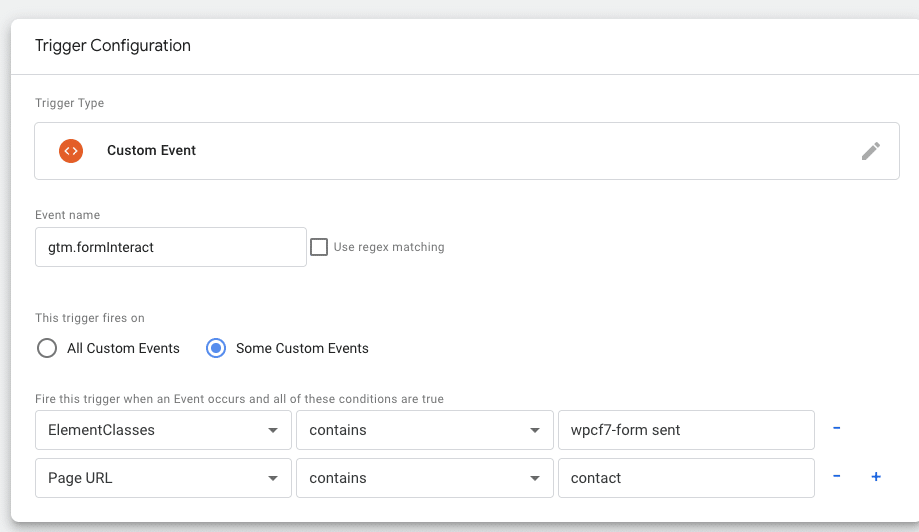
Setelah ini selesai, buat tag dengan parameter yang disarankan atau apa pun yang diperlukan sesuai dengan tujuan Anda:
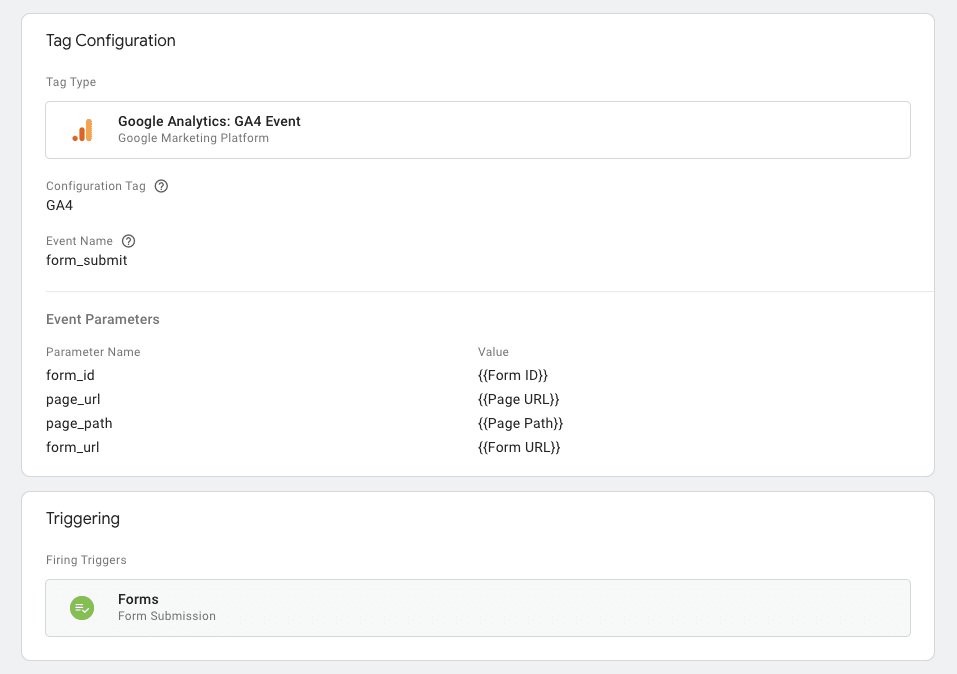
Terakhir, verifikasi bahwa peristiwa dipicu.
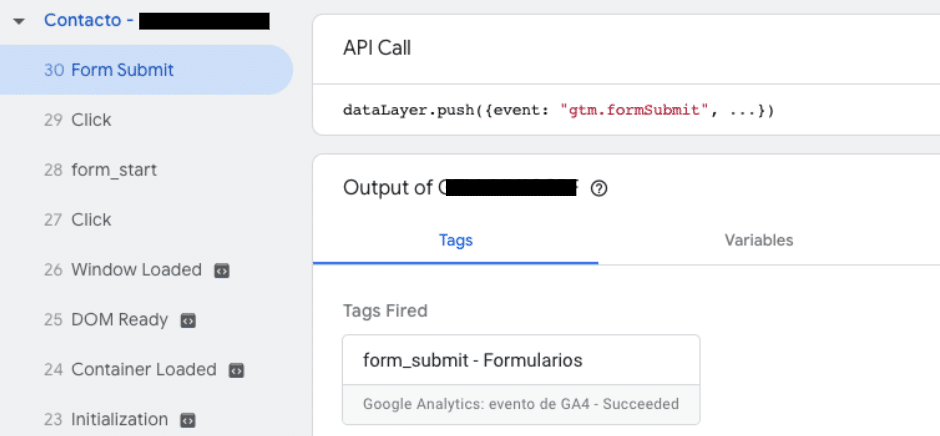
Pembuatan prospek, panggilan, dan email
Sebagai perusahaan B2B, melacak berbagai prospek dari panggilan, email, atau langganan ke formulir seperti buletin adalah penting.
GA4 tidak menentukan peristiwa ini secara otomatis. Jadi, di bawah ini adalah dua cara untuk memantau interaksi ini di situs web Anda.
Generate_lead sebagai peristiwa yang direkomendasikan
Anda dapat mengumpulkan interaksi seperti langganan formulir buletin menggunakan generate_lead acara yang direkomendasikan, yang dapat dipicu saat pengguna mengirimkan formulir atau permintaan informasi.
Untuk memicunya, dalam hal ini, metode tercepat yang direkomendasikan adalah melalui Google Tag Manager.
Pertama, Anda perlu membuat pemicunya. Misalnya, saat pengguna berlangganan buletin:
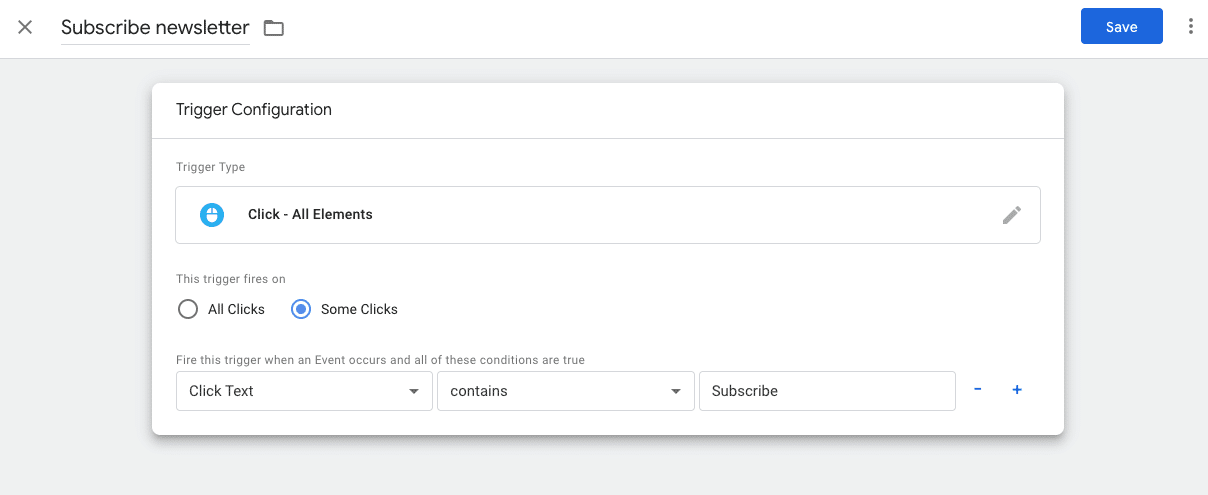
Dan kemudian buat tag dan periksa apakah itu berfungsi:
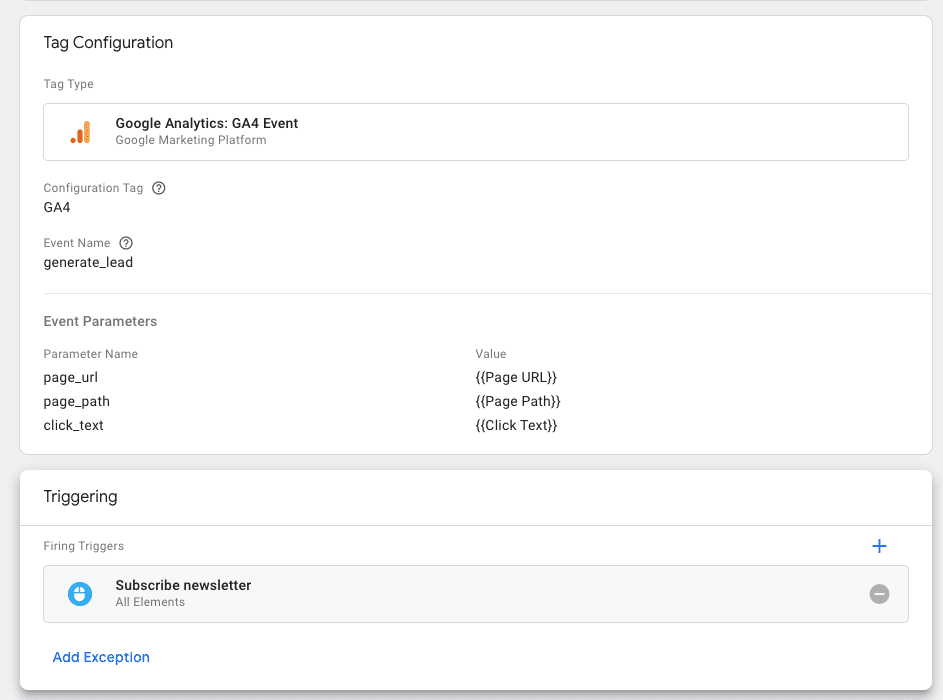
Terakhir, periksa dengan DebugView apakah sudah diaktifkan dan tandai sebagai konversi. Mungkin perlu waktu beberapa jam agar opsi ini muncul.
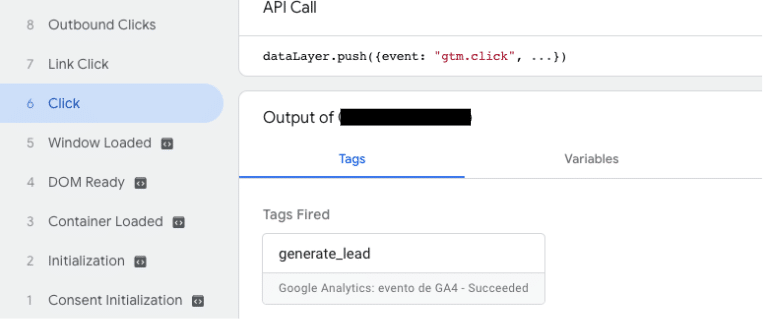
Memimpin sebagai peristiwa khusus
Namun, misalkan Anda tidak ingin mengelompokkan langganan atau bentuk permintaan informasi lainnya dengan, misalnya, panggilan telepon atau email dalam grup analisis yang sama. Dalam hal ini, ini dapat dilakukan dengan menggunakan acara khusus.
Saat memberi nama peristiwa, sebaiknya buatlah mirip dengan peristiwa lain untuk menyederhanakan analisis data. Misalnya, saat mengeklik telepon untuk menelepon, peristiwa tersebut bisa disebut click_phone .
Untuk membuat peristiwa ini, Anda akan mengikuti proses yang sama seperti di generate_lead , menggunakan Google Pengelola Tag.
Pertama, buat pemicunya.
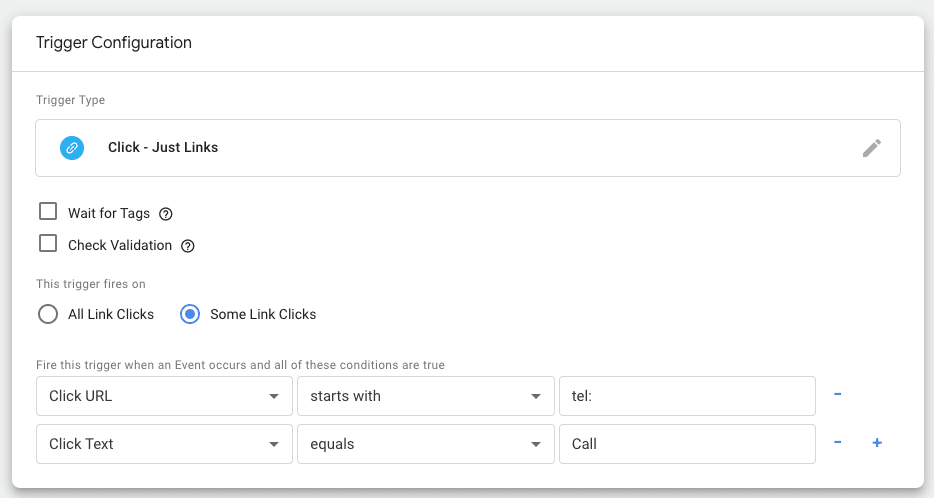
Dan kemudian, atur tag:
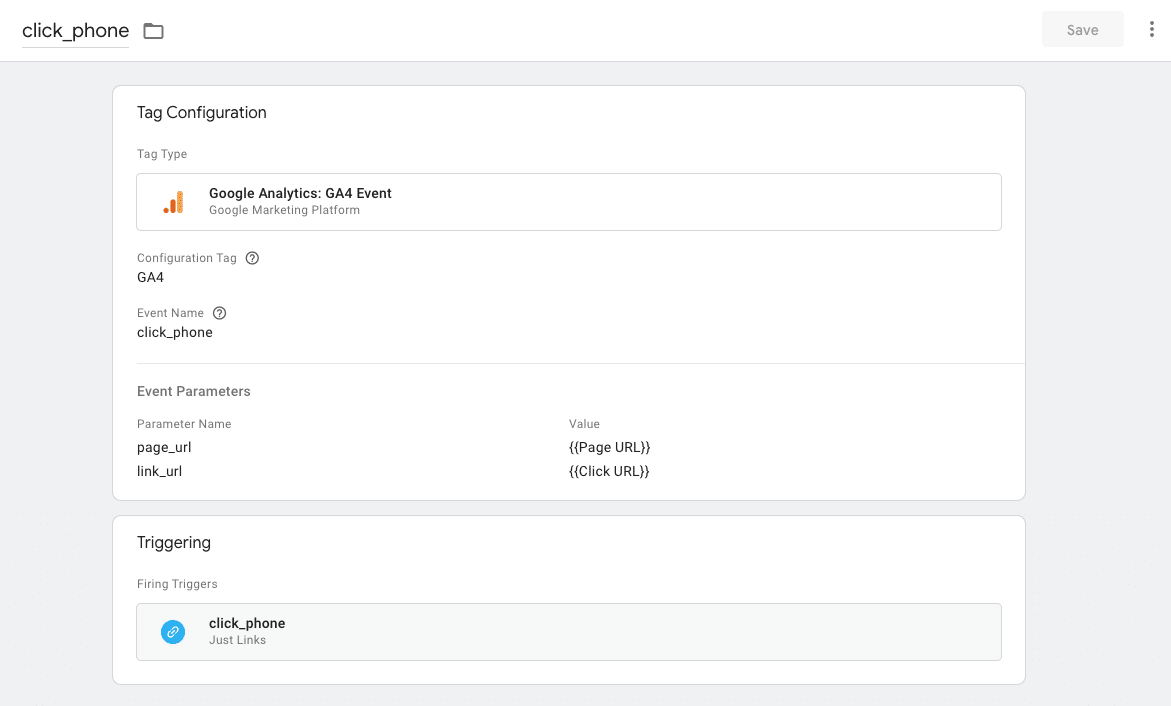
Bagaimana cara memvisualisasikan data?
Mengumpulkan metrik kunci untuk situs web B2B sangat penting, tetapi juga penting untuk memvisualisasikannya dengan cepat.
Untuk memvisualisasikan konversi yang dihasilkan, buka Laporan > Interaksi > Konversi atau buat laporan yang disesuaikan melalui bagian Eksplorasi GA4.
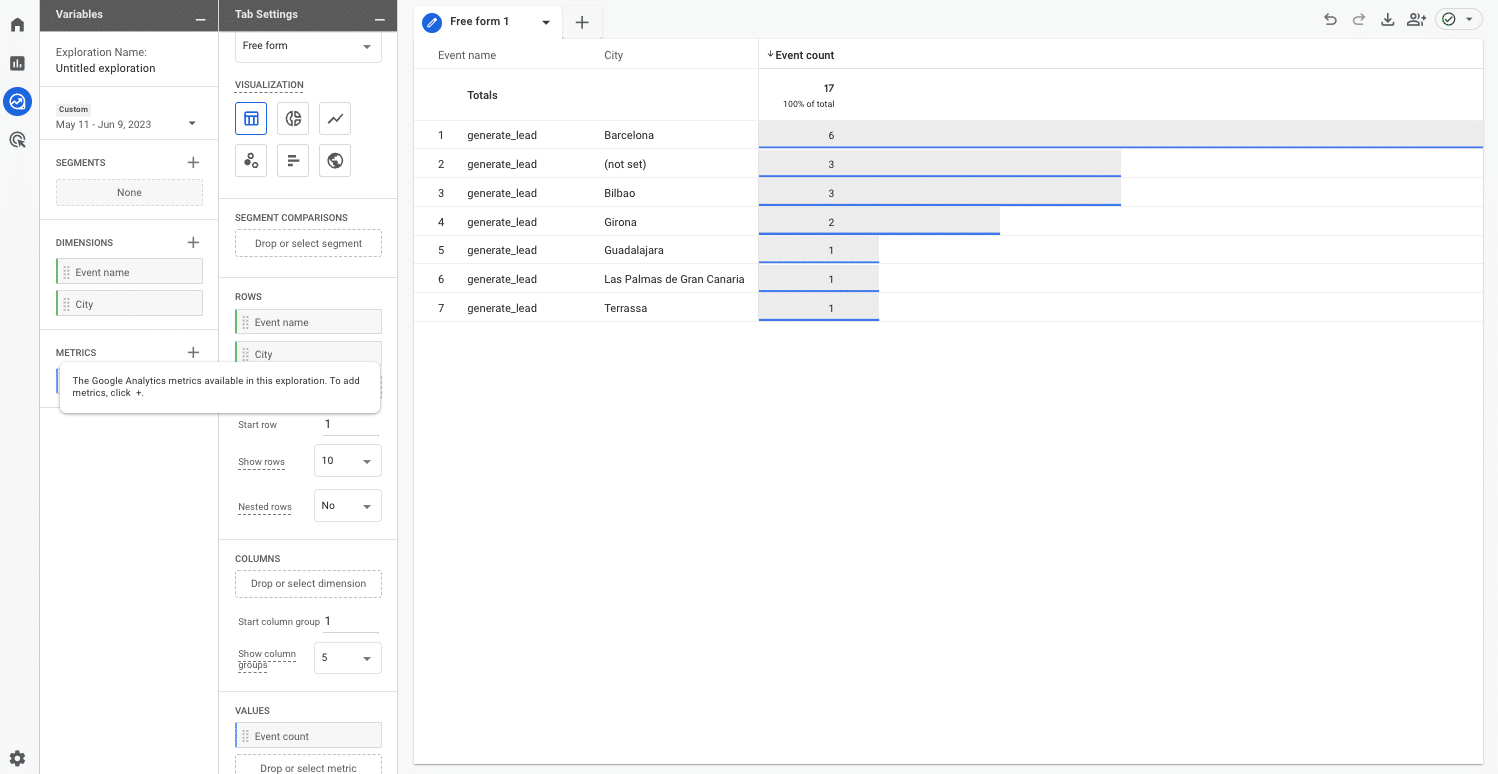
Anda juga dapat membuat laporan ini menggunakan Looker Studio, karena memungkinkan integrasi yang mudah dengan GA4.
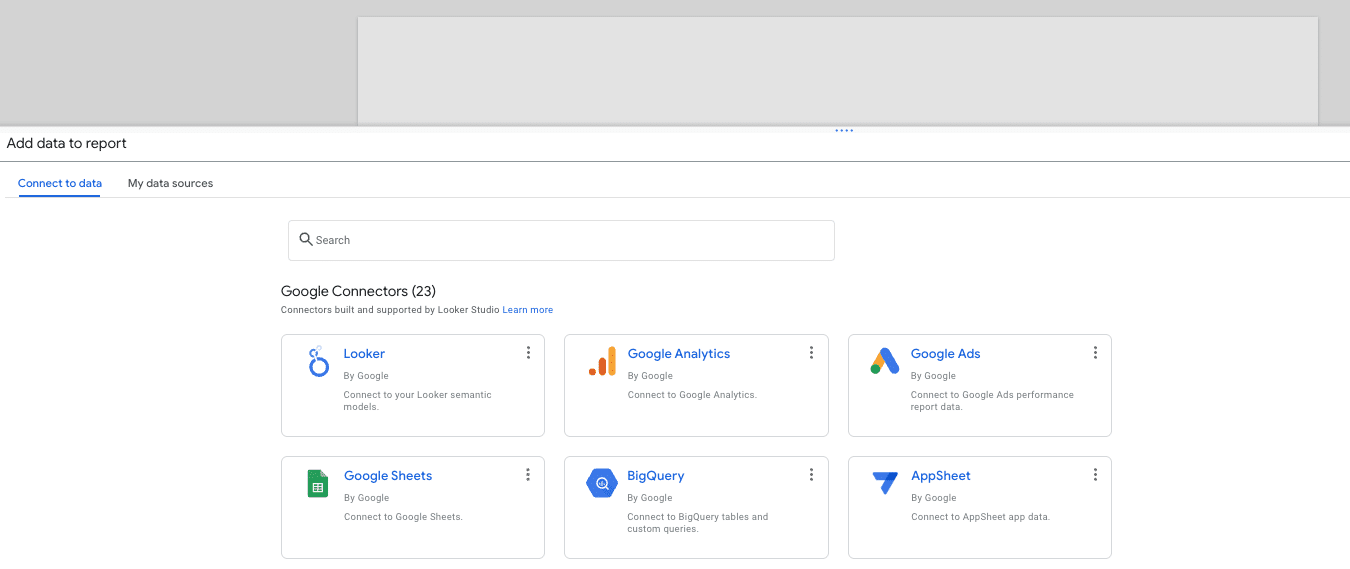
Kemudian, Anda dapat membuat laporan dinamis dengan semua peristiwa dan konversi yang telah disiapkan.
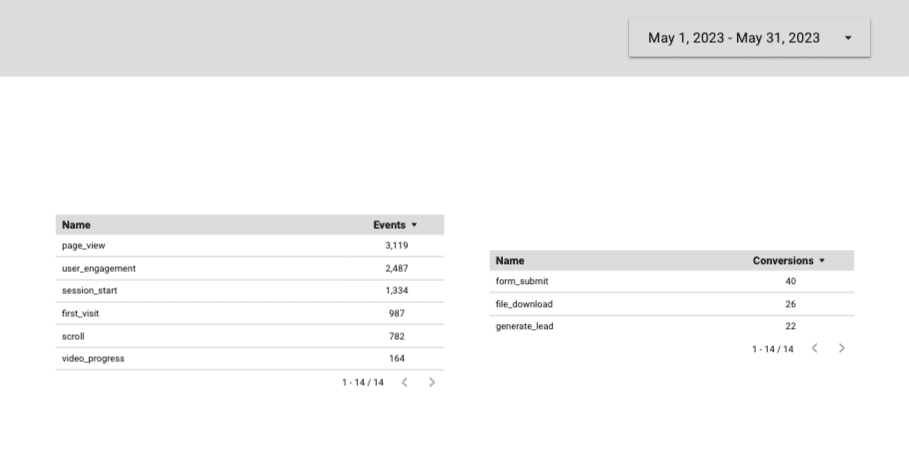
GA4 untuk B2B: Pahami hal-hal yang penting bagi bisnis Anda
GA4 menyediakan banyak data. Inilah sebabnya mengapa menentukan metrik yang paling relevan untuk bisnis Anda sangat penting.
Dengan cara ini, Anda dapat melacak KPI prioritas dan menganalisis kinerja Anda secara efisien.
Pendapat yang diungkapkan dalam artikel ini adalah dari penulis tamu dan belum tentu Search Engine Land. Penulis staf tercantum di sini.
